在win7系统中,你是不是也经历过忘记开机密码的尴尬地步,这时候的你是选择怎么解决的呢?是去专门的电脑维修店找专业人员维修还是想自己尝试解决却不知道该如何无u盘跳过win7开机密码呢?今天小编就来和大家分享一下怎样做到无u盘跳过win7开机密码,赶快拿起小本本过来学习吧!
1、首先需要按关机键关机几次,之后开机会进入一下界面。

2、接着点击启动修复,电脑则会自动进行修复,这时只需要稍等片刻即可。
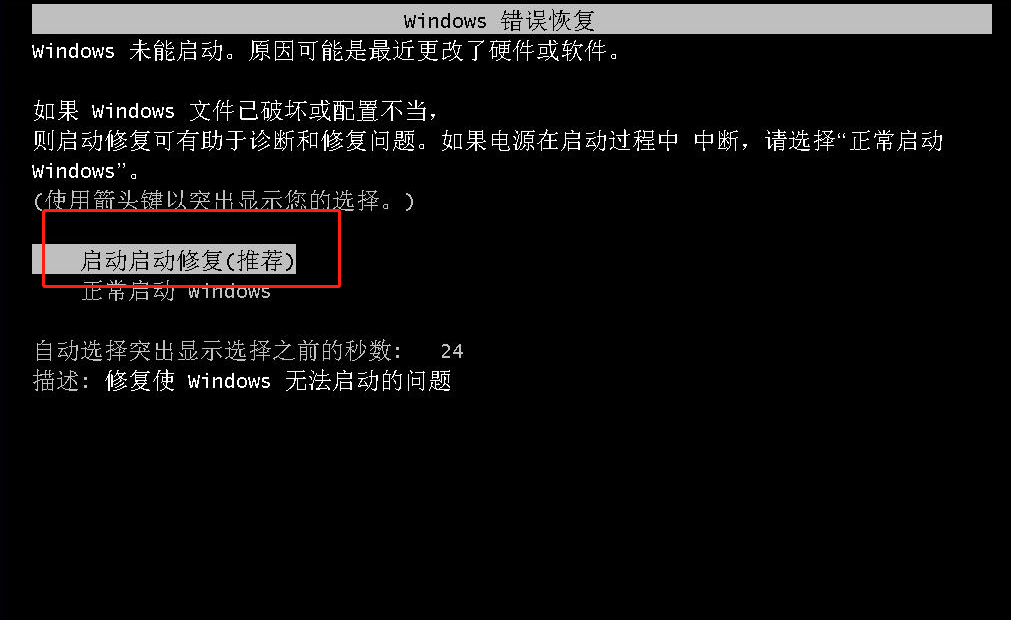
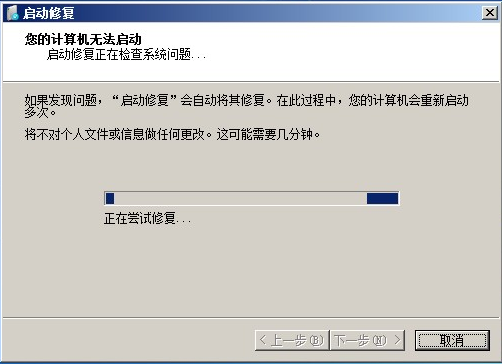
3、修复完毕之后,会出现一个修复结果界面,这时只需点击查看问题详细信息下拉菜单,之后则会出现详细的信息。
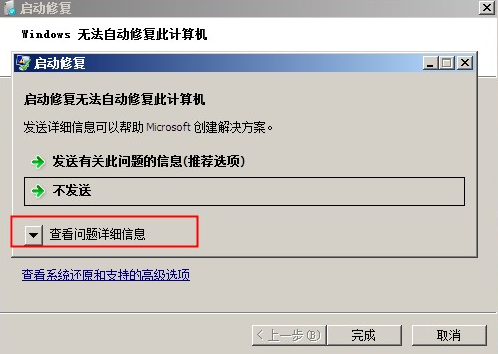
4、接着选择点击X:\windows\system32\zh-CN\erofflps.txt。

5、之后在出现的界面中,点击左上方的文件选择打开。
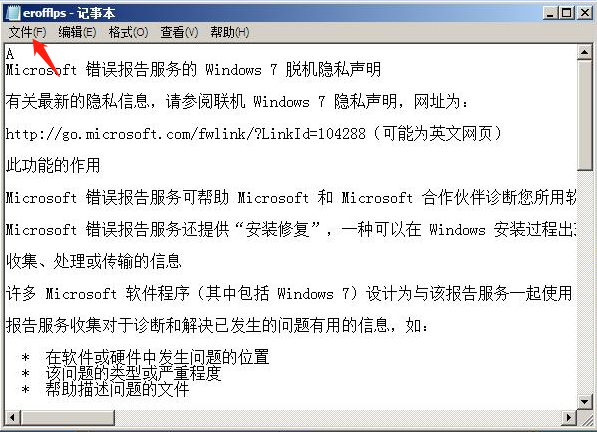
6、接下来在打开的界面中,点击计算机。

7、之后在打开的计算机界面中,点击C盘找到system32目录,接着找到sethc。


8、接着修改sethc的名称为123456789.

9、再回到system32目录下,复制cmd.ext程序。
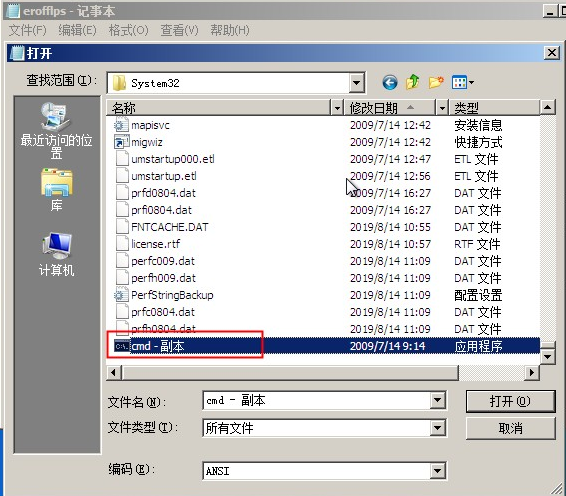
10、接着再把cmd-副本的名称修改为sethc。
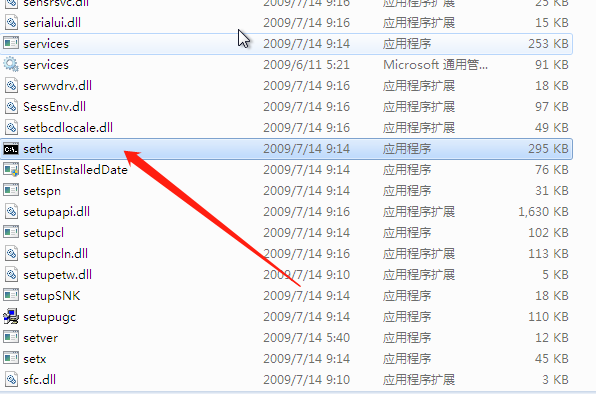
11、之后重启电脑,进入到需要输入密码的界面,然后按5次shift键调出sethc命令,之后在界面中输入net user test "",表示设置空密码。
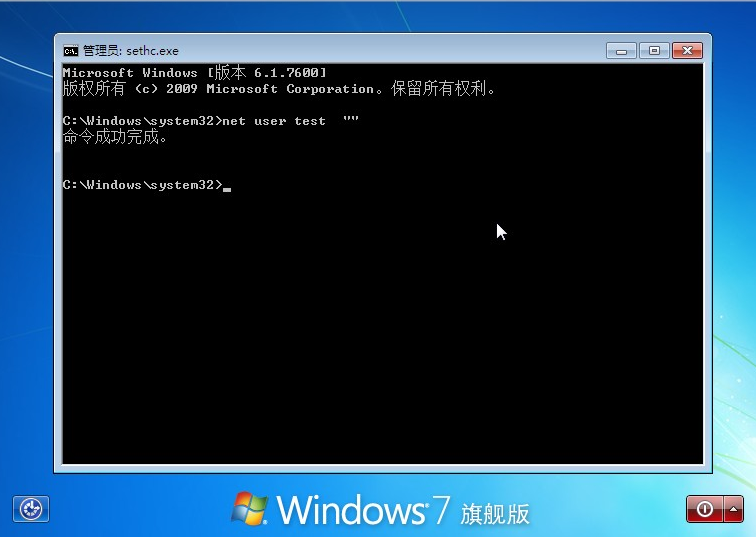
12、接着在登录界面,点击右侧的箭头则可进入win7系统桌面。
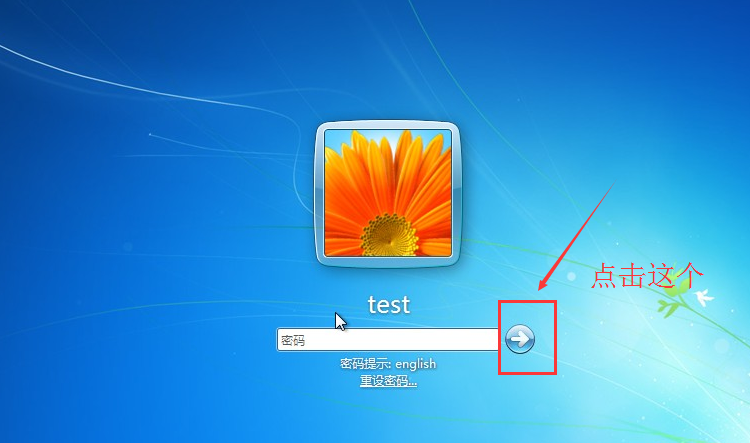
以上就是无u盘跳过win7开机密码图文讲解啦,其实这个问题看起来很棘手,但其实也不是很难对吧,如果小可爱下次再遇到这类情况的话,不妨照着小编文章的步骤试试哦~
Copyright ©2018-2023 www.958358.com 粤ICP备19111771号-7 增值电信业务经营许可证 粤B2-20231006